'>

Настави да добијаш Код грешке: -130 Учитавање веб странице није успело (непозната грешка) док сте покретали Стеам? Ниси сам! Многи корисници Стеама то пријављују. Али добра вест је да то можете поправити. Ево 3 решења која треба испробати.
3 једноставна исправка која треба испробати:
Можда нећете морати да их све испробате; само се пробијте низ списак док не пронађете ону која вам одговара.
- Прилагодите поставке проки сервера
- Ажурирајте управљачки програм мрежног адаптера
- Поново инсталирајте Стеам
Поправка 1: Прилагодите подешавања проки сервера
У већини случајева грешка 130 се дешава када ваш прегледач не успе да се повеже са Интернетом због неправилне конфигурације проки сервера. Да бисте то поправили, следите упутства у наставку:
1) Притисните тастер на тастатури Тастер са Виндовс логотипом и Р. истовремено.
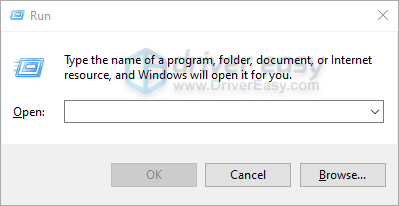
2) Тип инетцпл.цпл , а затим кликните ок .
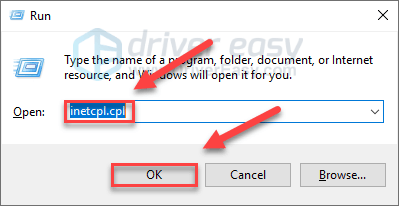
3) Кликните Картица Везе , онда ЛАН поставке .
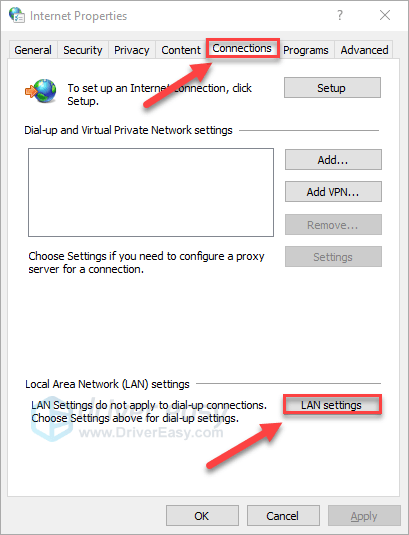
4) Ако су неке ставке у овом прозору означене, уклоните их. Затим кликните ок .
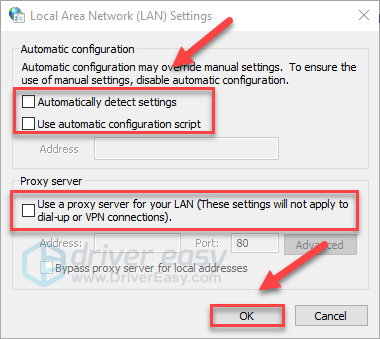
5) Поново покрените рачунар и Стеам да бисте тестирали проблем.
Ако ниједно поље није означено или ако и даље добијате код грешке 130, наставите са доњим исправком.
Поправка 2: Ажурирајте управљачки програм мрежног адаптера
До овог проблема може доћи када користите погрешни или застарели управљачки програм мрежног адаптера. Неопходно је да увек имате најновији управљачки програм мрежног адаптера.
Постоје два начина за ажурирање управљачког програма мрежног адаптера:
1. опција - Ручно - Требаће вам мало рачунарских вештина и стрпљења да бисте на овај начин ажурирали управљачке програме, јер морате на мрежи пронаћи тачно одговарајући управљачки програм, преузети га и инсталирати корак по корак.
ИЛИ
2. опција - Аутоматски (препоручено) - Ово је најбржа и најлакша опција. Све се то постиже са само неколико кликова мишем - лако чак и ако сте почетник у рачунару.
1. опција - Ручно преузмите и инсталирајте управљачки програм
Произвођач мрежног адаптера стално ажурира управљачке програме. Да бисте их добили, потребно је да одете на веб локацију произвођача, пронађете управљачки програм који одговара вашем специфичном укусу верзије оперативног система Виндовс (на пример, Виндовс 32 бит) и ручно преузмете управљачки програм.
Када преузмете исправне управљачке програме за свој систем, двапут кликните на преузету датотеку и следите упутства на екрану да бисте инсталирали управљачки програм.
2. опција - Аутоматско ажурирање управљачки програм мрежног адаптера
Ако немате времена, стрпљења или рачунарских вештина да ручно ажурирате управљачки програм, можете то да урадите аутоматски помоћу Дривер Еаси .
Дривер Еаси ће аутоматски препознати ваш систем и пронаћи одговарајуће управљачке програме за њега. Не морате тачно да знате на ком систему је покренут рачунар, не треба да ризикујете да преузмете и инсталирате погрешан управљачки програм и не треба да бринете да ли ћете погрешити приликом инсталирања.
Можете аутоматски ажурирати управљачке програме помоћу БЕСПЛАТНЕ или Про верзије Дривер Еаси. Али са верзијом Про потребна су само 2 клика:
1) Преузимање и инсталирајте Дривер Еаси.
2) Покрените Дривер Еаси и кликните на Скенирај одмах дугме. Дривер Еаси ће затим скенирати ваш рачунар и открити све управљачке програме.
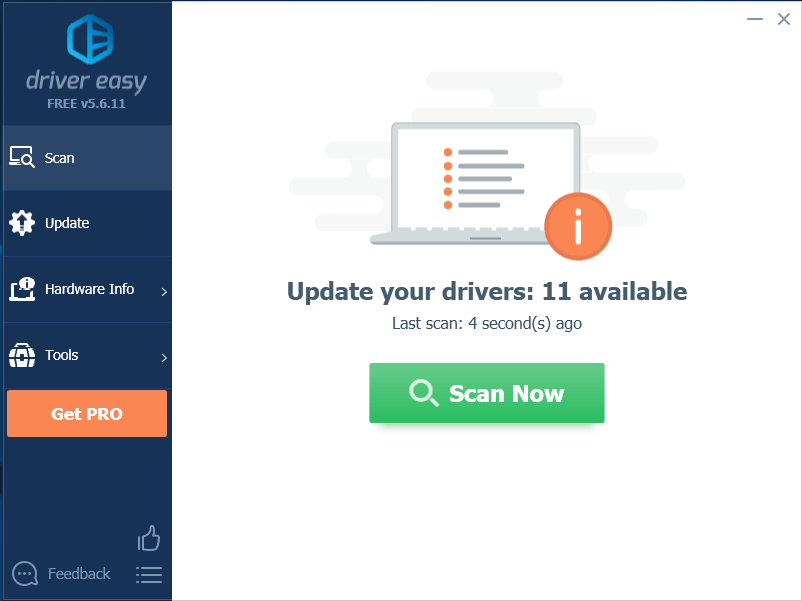
3) Кликните Ажурирај све да бисте аутоматски преузели и инсталирали исправну верзију све управљачке програме који недостају или су застарели на вашем систему (за то је потребан Про верзија - од вас ће бити затражено да извршите надоградњу када кликнете на Ажурирај све).
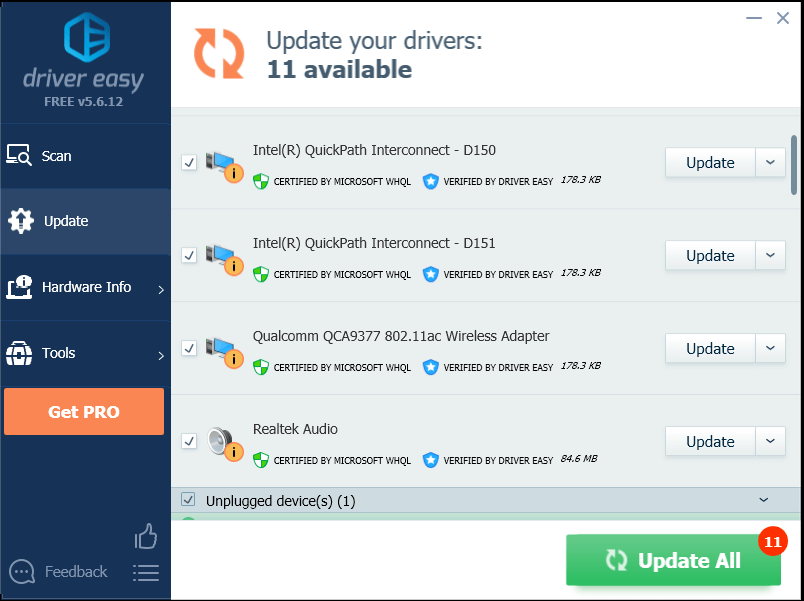
Поправка 3: Поново инсталирајте Стеам
Ако вам ниједна исправка није успела, поновна инсталација Стеама је највероватније решење вашег проблема. Следите упутства у наставку:
1) Кликните десним тастером миша на икону Стеам и изаберите Отворите локацију датотеке .
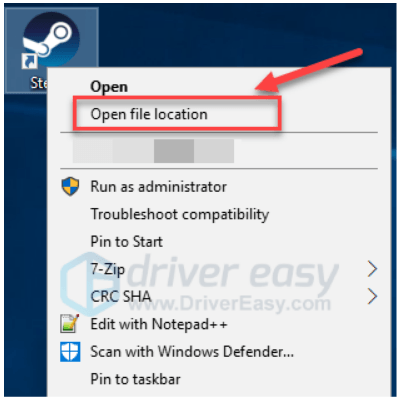
2) Десни клик на директоријум стеамаппс и изаберите Копирај. Затим ставите копију на друго место да бисте направили резервну копију.
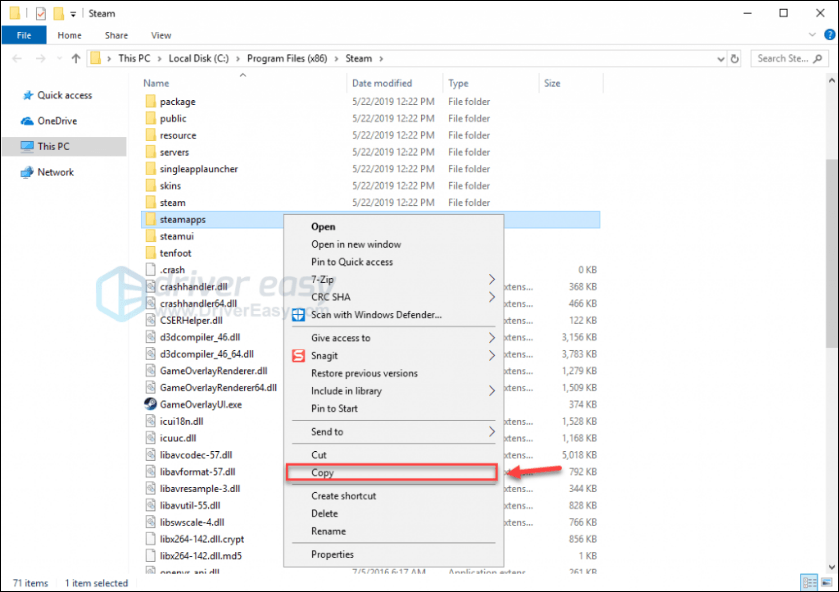
3) Притисните тастер на тастатури Виндовс логотип кључ и тип контрола . Затим кликните Контролна табла .
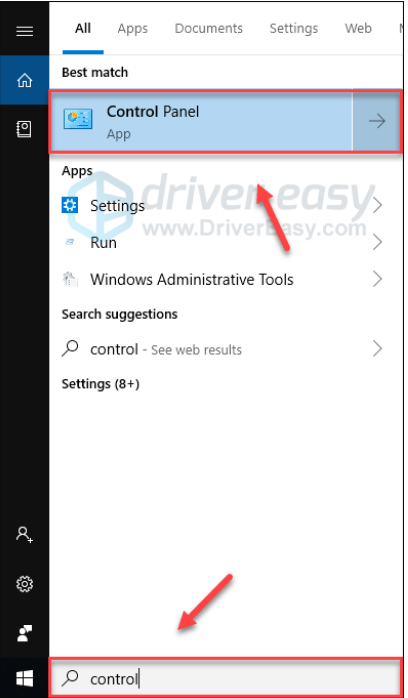
4) Испод Виев би , изаберите Категорија .
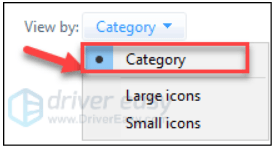
5) Изаберите Деинсталирајте програм .
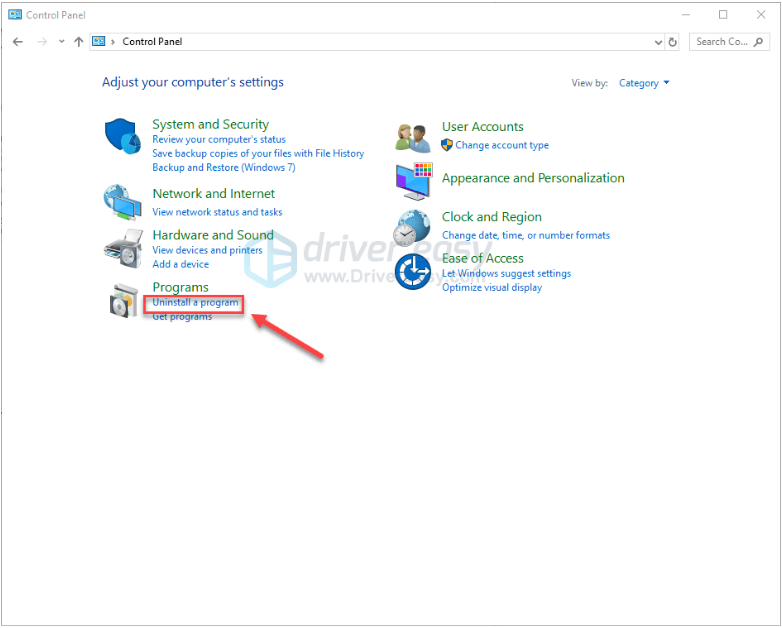
6) Десни клик Стеам , а затим кликните Деинсталирај .
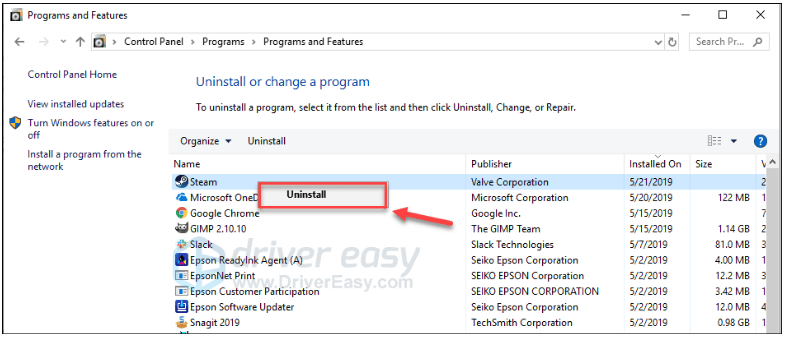
7) Следите упутства на екрану да бисте деинсталирали Стеам и сачекајте да се поступак заврши.
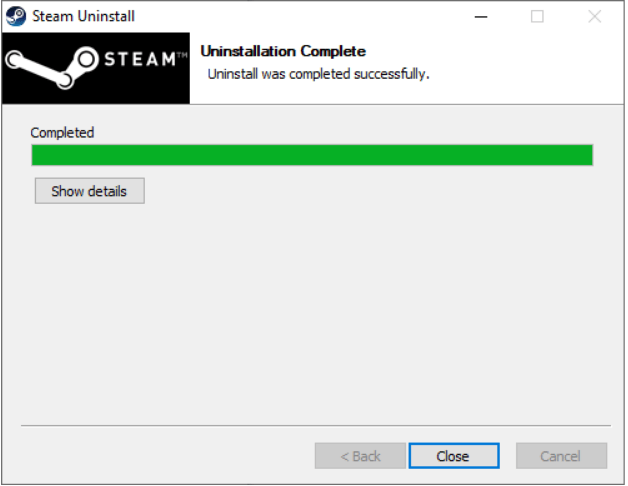
8) Преузимање Стеам.
9) Отворите преузету датотеку и инсталирајте Стеам.
10) Десни клик на Икона Стеам и изаберите Отворите локацију датотеке .
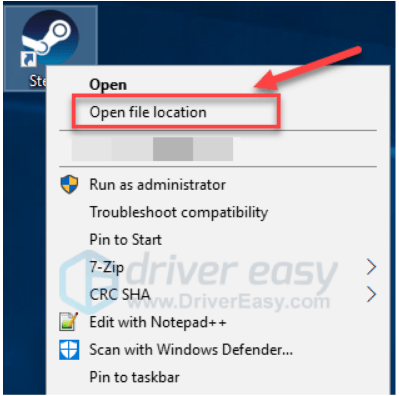
Једанаест) Преместите резервну копију директоријум стеамаппс коју креирате пре до тренутне локације директоријума.
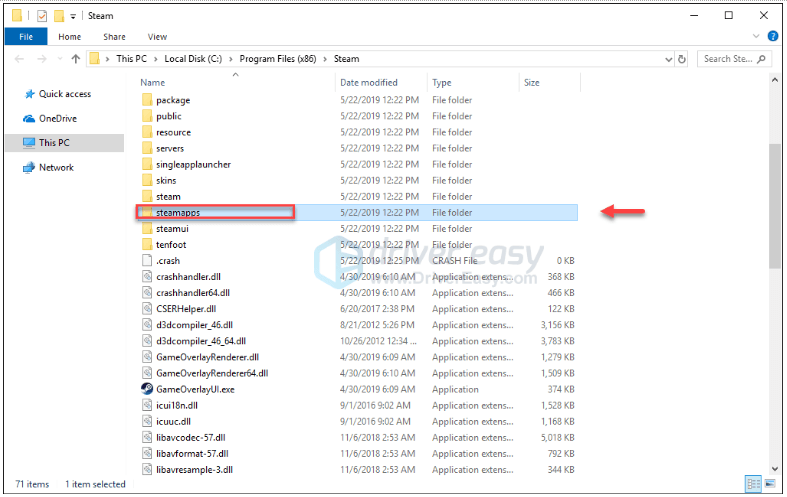
12) Поново покрените Стеам да бисте тестирали проблем.
Надам се да је овај чланак помогао у решавању вашег проблема. Ако имате питања или сугестије, слободно оставите коментар испод.






